怎么给Excel表格设置在受保护视图中打开并允许编辑
我们在使用Excel表格处理数据的时候,总会遇到这样那样的问题,今天就跟大家介绍一下怎么给Excel表格设置在受保护视图中打开并允许编辑的具体操作步骤。
1. 首先,打开电脑上的Excel表格,进入编辑页面后,点击左上角的“文件”选项
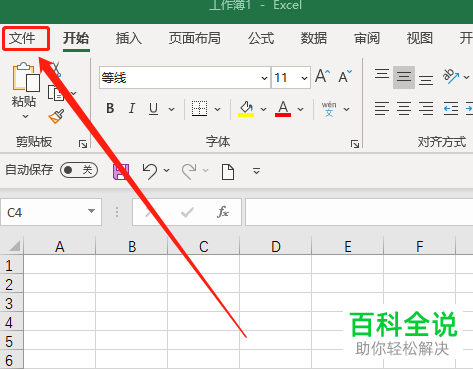
2.在打开的文件窗口中,点击左下方的“选项”。

3. 在弹出的Excel选项窗口中,点击左下方的“信任中心”选项
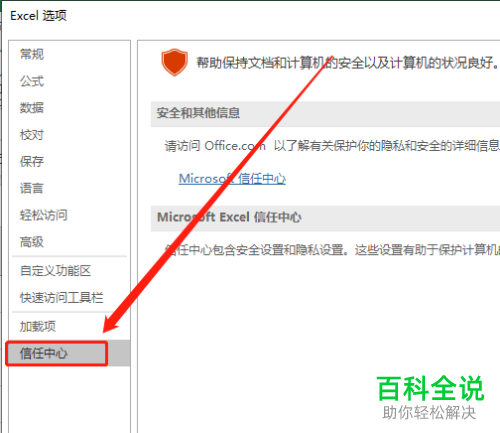
4.在打开的右侧页面,点击“信任中心设置”按钮
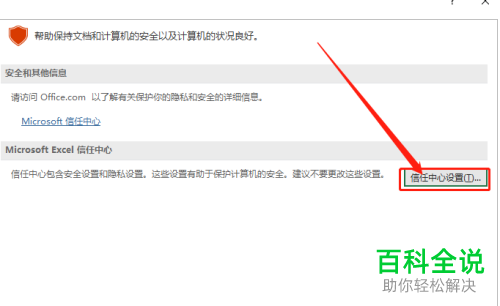
5. 接下来,在弹出的窗口中,点击左侧的“文件阻止设置”选项

6. 然后在右侧打开的页面,将不打开的文件类型勾选上,在下方点选上“在受保护的视图中打开选定的文件类型并允许编辑”的选项,

7. 最后,点击右下方的“确定”按钮保存设置即可。
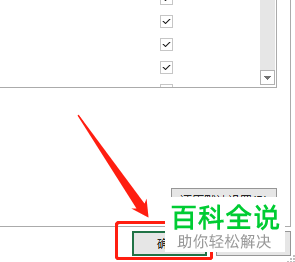
以上就是怎么给Excel表格设置在受保护视图中打开并允许编辑的具体操作步骤。
赞 (0)

